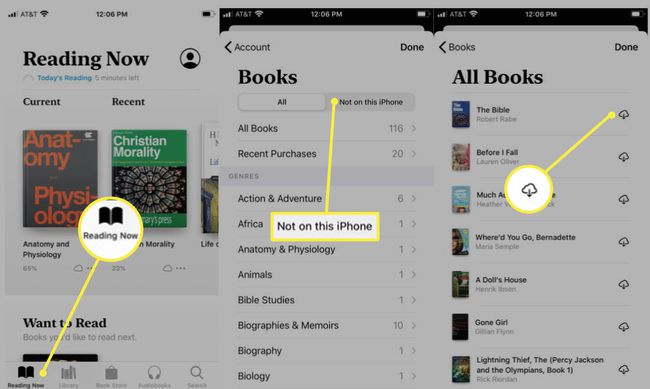Како користити иЦлоуд за поновно преузимање иТунес куповине
Некада је било важно направити резервну копију свих куповина у иТунес Сторе-у, јер ако сте случајно избрисали датотеку или изгубили податке у паду чврстог диска и нисте имали резервну копију, морали бисте поново да купите садржај да бисте га преузели то.
Срећом, иЦлоуд решио овај проблем. иЦлоуд омогућава куповину сваке песме, апликације, ТВ емисије, филма или књиге иТунес или Продавница апликација да буде сачувана на вашем иТунес налогу, доступна за преузимање на било који компатибилни уређај. Ако изгубите датотеку или набавите нови уређај, куповину је лако поново учитати.
Ево погледа на коришћење иЦлоуд-а за поновно преузимање иТунес и Апп Сторе куповине преко иТунес-а на Мац или Виндовс радној површини или са вашег иОС уређаја.
Овај чланак се бави поновним преузимањем иТунес садржаја на Мац рачунарима који користе мацОС Цаталина и ранијим верзијама мацОС-а и ОС Кс, као и поновном преузимању садржаја иТунес, Апп Сторе и Боокс на иОС уређају.
Поново преузмите иТунес куповине на радној површини
Приступ и поновно преузимање ваших иТунес куповина је лако помоћу иТунес-а или апликације Мусиц на вашем десктоп рачунару, било да је Мац или Виндовс ПЦ.
Поново преузмите на Мац са мацОС Цаталина
Мац рачунари који користе мацОС Цаталина имају мало другачији процес од Мац рачунара који користе мацОС Мојаве и раније верзије мацОС-а и ОС Кс. Са Цаталина, користите апликацију Мусиц да бисте пронашли своје иТунес куповине.
-
Отворите апликацију Музика на свом Мац рачунару и изаберите иТунес Сторе у бочној траци.
Ако не видите иТунес Сторе на бочној траци, изаберите Музика > Подешавања, изаберите Генерал, и уверите се да је изабрана иТунес продавница.
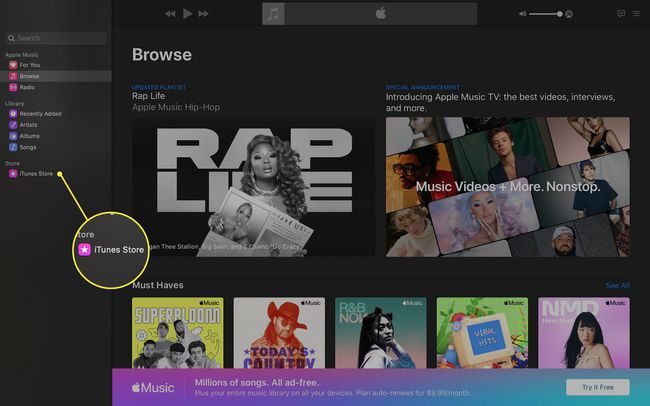
-
Испод Брзе везе, изаберите Купио.

-
Изаберите Не у мојој библиотеци у горњем десном углу странице која се појављује, у зависности од тога шта желите да поново преузмете. Видећете све своје куповине које су доступне за преузимање.
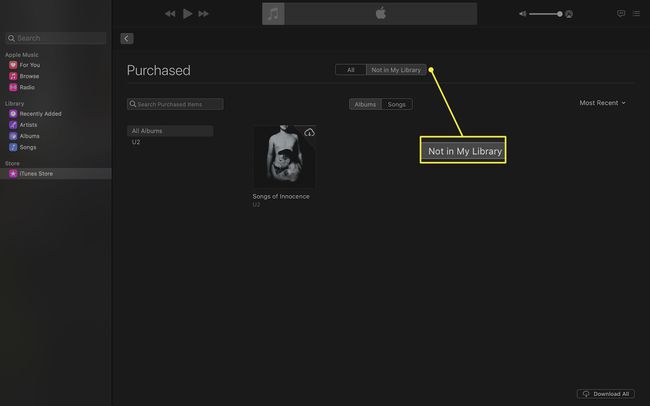
-
Да бисте поново преузели ставку, изаберите Преузимање дугме.
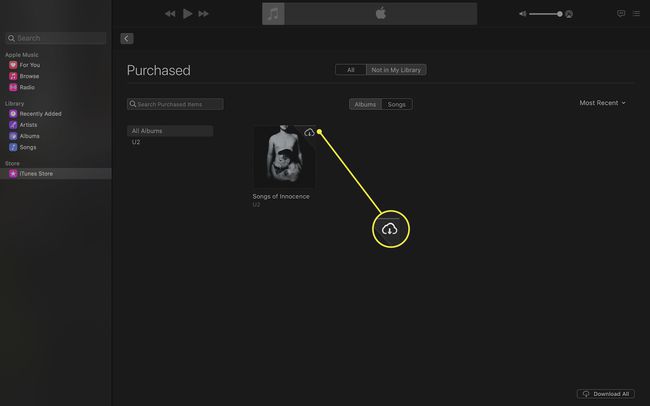
Поново преузмите на Мац са Мојаве и ранијим верзијама
-
Отворите апликацију иТунес на свом Мац-у и изаберите Продавница.
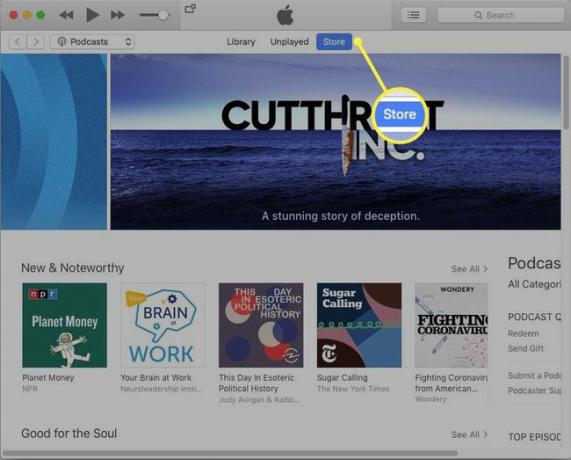
-
Изаберите Купио у горњем десном углу прозора иТунес Сторе-а. (У старијим верзијама иТунес-а, померите се надоле и изаберите Купио од Карактеристике мени на дну екрана.)
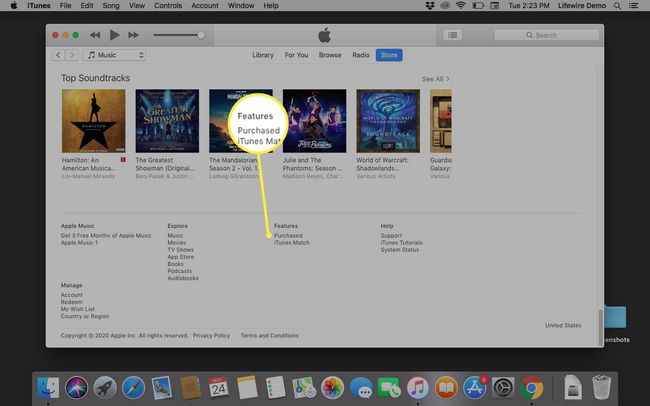
-
Изаберите Музика, Филмови, ТВ емисије, или Аудио књиге у горњем десном углу странице која се појављује. иТунес вам показује које су ваше куповине доступне за преузимање.
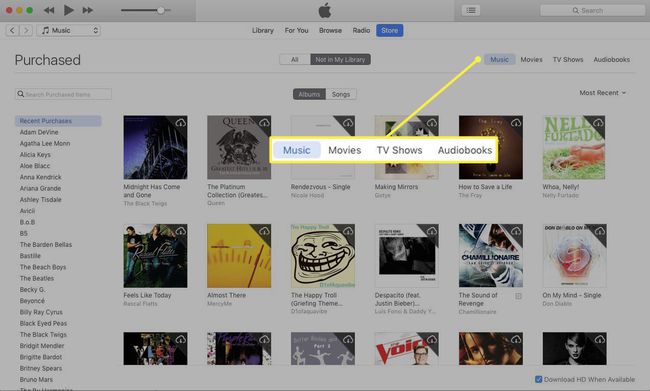
-
Да бисте преузели ставку, изаберите је иЦлоуд Довнлоад дугме.
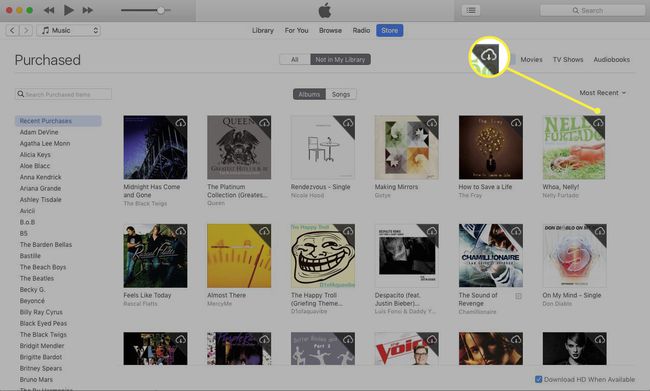
Поново преузмите на Виндовс рачунар помоћу иТунес-а
Отворите иТунес и пријавите се са истим Аппле ИД-ом који сте првобитно користили за куповину артикла.
-
Изаберите Продавница.
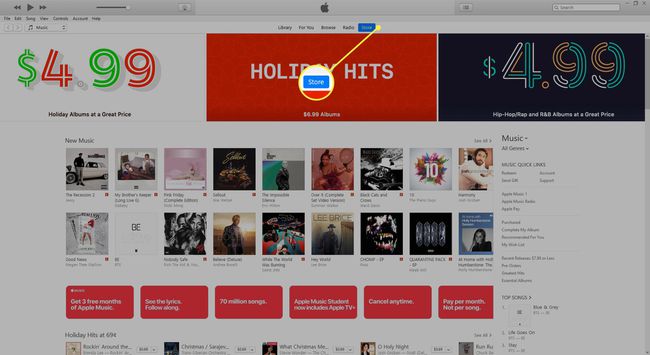
-
Испод Брзе везе, изаберите Купио.
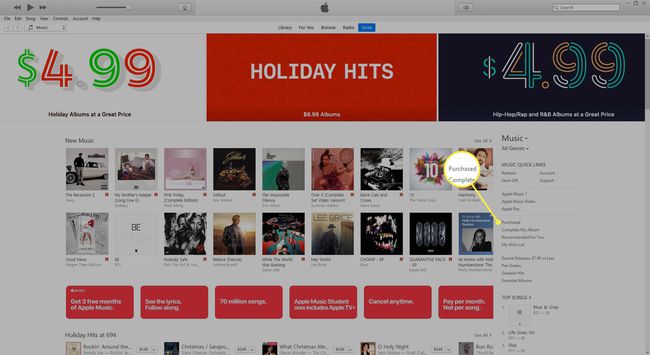
-
Изаберите Музика, Филмови, ТВ програми, или Аудио књиге у горњем десном углу странице која се појављује. иТунес вам показује које су ваше куповине доступне за преузимање.
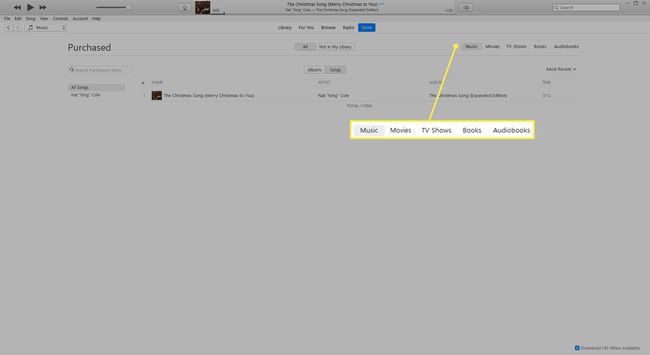
-
Да бисте преузели ставку, изаберите је иЦлоуд Довнлоад дугме.
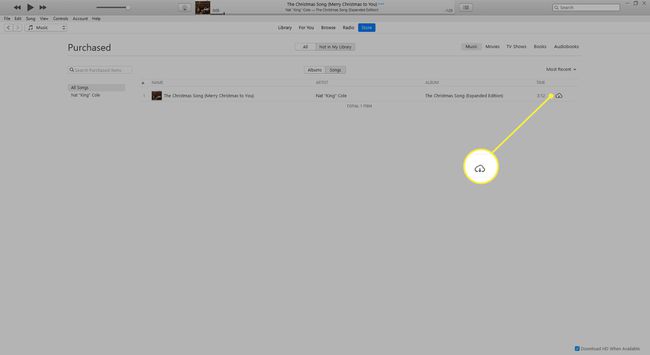
Поново преузмите куповину апликација помоћу иОС уређаја
Такође је лако поново преузети своје куповине из Апп Сторе-а директно са иОС уређаја као што је иПхоне, иПад или иПод тоуцх.
Отворите апликацију Апп Сторе, а затим додирните Данас на дну екрана.
Додирните дугме за пријаву или своју фотографију на врху екрана. Ако буде затражено, пријавите се са истим Аппле ИД-ом који сте првобитно користили за куповину артикла.
-
Славина Купио.
Ако користите Фамили Схаринг, додирните Моје куповине или изаберите име члана породице да бисте видели садржај који је купио.
-
Пронађите апликацију коју желите да преузмете, а затим додирните Преузимање дугме.
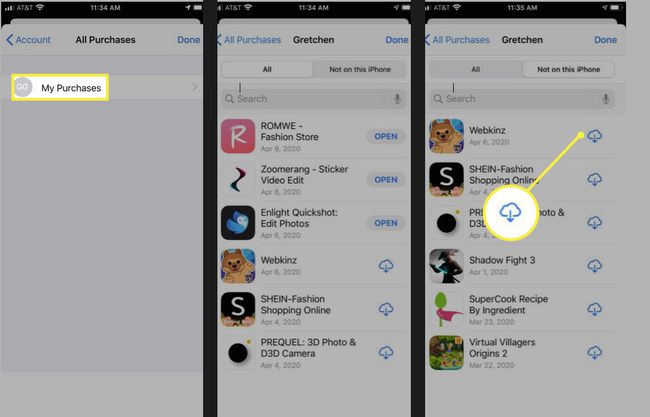
Поново преузмите иТунес садржај на иОС уређају
Поново преузмите музику, филмове или ТВ емисије са свог иПхоне-а, иПад-а или иПод тоуцх-а.
Отворите апликацију иТунес Сторе.
Додирните три тачке (Више).
Славина Купио.
Славина Музика, Филмови, или ТВ емисије.
-
Додирните ставку коју желите да поново преузмете, а затим додирните Преузимање дугме.
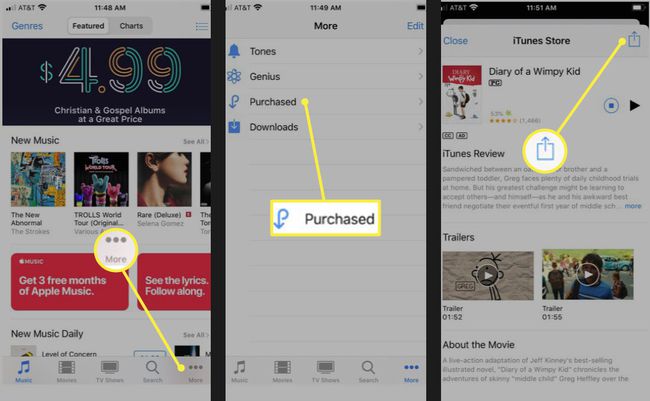
Поново преузмите књиге са иОС уређаја
Такође је лако поново преузети књиге које сте купили помоћу апликације Књиге на вашем иПхоне-у, иПад-у или иПод тоуцх-у.
Отворите апликацију Књиге.
Славина Реадинг Нов на дну екрана.
Додирните дугме за пријаву или своју фотографију у горњем десном углу екрана. Пријавите се са својим Аппле ИД-ом ако се то од вас затражи.
Под Моје куповине, додирните било које Књиге или Аудио књиге.
Славина Не на овом [уређају], а затим тапните на Све књиге или Све аудио књиге.
-
Пронађите књигу или аудио-књигу коју желите да преузмете, а затим додирните Преузимање дугме.